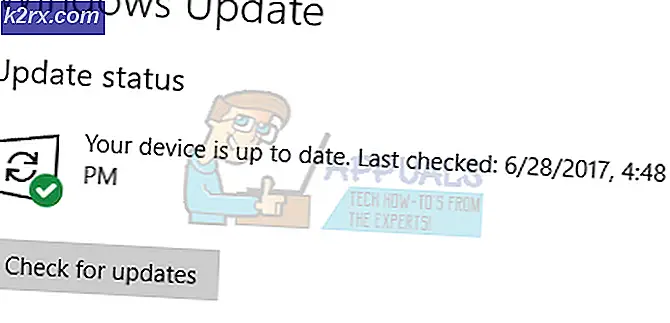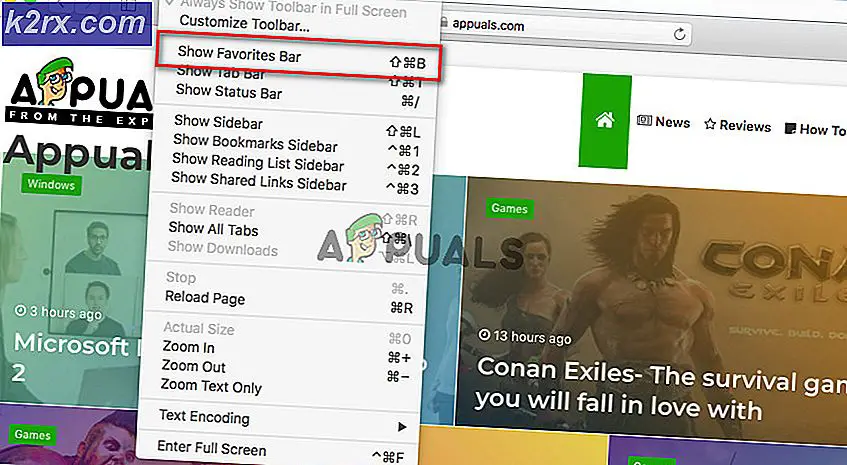Cách sửa lỗi Windows Defender không bật
Windows Defender là phần mềm Antivirus mặc định được cài đặt sẵn trong hầu hết các phiên bản windows. Đó chắc chắn là cách thuận tiện nhất để bảo vệ máy tính của bạn trước các cuộc tấn công của phần mềm độc hại và vi rút. Tuy nhiên, gần đây có rất nhiều báo cáo về việc người dùng không thể bật Bộ bảo vệ Windows của họ và có vẻ như nó đã bị vô hiệu hóa vĩnh viễn.
Điều gì ngăn cản Windows Defender Bật?
Sau khi nhận được nhiều báo cáo từ nhiều người dùng, chúng tôi quyết định điều tra vấn đề và đưa ra một bộ giải pháp khắc phục sự cố cho hầu hết người dùng của chúng tôi. Ngoài ra, chúng tôi đã xem xét các lý do mà lỗi này được kích hoạt và liệt kê chúng bên dưới.
Bây giờ bạn đã có hiểu biết cơ bản về bản chất của vấn đề, chúng ta sẽ chuyển sang các giải pháp. Đảm bảo thực hiện những điều này theo thứ tự cụ thể mà chúng được cung cấp để tránh bất kỳ xung đột nào.
Giải pháp 1: Quét SFC
Quét SFC kiểm tra toàn bộ máy tính để tìm bất kỳ trình điều khiển và tệp đăng ký nào bị thiếu / bị hỏng. Sau khi kiểm tra, nó sẽ tự động nhắc Windows thay thế chúng. Do đó, trong bước này, chúng tôi sẽ bắt đầu quét SFC. Vì điều đó:
- Nhấn "các cửa sổ” + “X”Đồng thời.
- Lựa chọn “Chỉ huy Lời nhắc(quản trị viên)" hoặc là "Powershell(quản trị viên) ”Từ danh sách.
Ghi chú:Nếu bạn đang chạy “của người sáng tạo cập nhật”Chỉ trên Windows 10 khi đó bạn sẽ thấy tùy chọn Powershell thay vì tùy chọn dấu nhắc lệnh. - Bên trong PowerShell, nhập “sfc / scannow" và hãy nhấn "Đi vào“.
- Chờ đợi để quá trình quét được hoàn thành.
- Khởi động lại máy tính và kiểm tra để xem sự cố vẫn tiếp diễn.
Giải pháp 2: Bật thông qua chính sách nhóm
Nếu Bộ bảo vệ Windows đã bị tắt thông qua Chính sách Nhóm, bạn sẽ không thể bật nó trừ khi được bật lại. Do đó, trong bước này, chúng tôi sẽ bật Bộ bảo vệ Windows từ chính sách nhóm. Vì điều đó:
- nhấn “các cửa sổ” + “R”Đồng thời.
- Kiểu trong "gpedit.msc”Trong lời nhắc chạy và nhấn“đi vào“.
- Dưới các "Máy vi tính Cấu hình" tiêu đề gấp đôi nhấp chuột trên "Hành chính Mẫu“.
- Gấp đôi bấm vào "các cửa sổ Các thành phần" và sau đó gấp đôi nhấp chuột trên "các cửa sổ Hậu vệ Antivirus“.
- Trong ngăn bên phải, gấp đôi nhấp chuột trên “Xoay tắt Windows Hậu vệ Antivirus" Lựa chọn.
- Nhấp chuột trên “Tàn tật"Rồi chọn"Ứng dụng“.
- Đóng cửa sổ và khởi động lại máy tính của bạn.
- Kiểm tra để xem sự cố vẫn tiếp diễn.
Giải pháp 3: Bật Dịch vụ Bộ bảo vệ Windows
Có thể Dịch vụ Bộ bảo vệ Windows có thể được định cấu hình để khởi động theo cách thủ công sau khi khởi động. Do đó, trong bước này, chúng tôi sẽ bật Dịch vụ Bộ bảo vệ Windows từ menu “Dịch vụ”. Vì điều đó:
- nhấn “các cửa sổ” + “R”Đồng thời.
- Kiểu trong "dịch vụ.msc" và hãy nhấn "Đi vào“.
- Cuộn xuống và gấp đôi nhấp chuột trên “Dịch vụ chống vi-rút của Bộ bảo vệ Windows“.
- Nhấp chuột trên “Khởi động Kiểu"Thả xuống" và chọn "tự động" Lựa chọn.
- Nhấp chuột trên “Khởi đầu”Và sau đó nhấp chuột trên “ứng dụng" Lựa chọn.
- Đóng Cửa sổ và kiểm tra để xem sự cố vẫn tiếp diễn.
Giải pháp 4: Kiểm tra các bản cập nhật
Trong một số trường hợp, định nghĩa của Bộ bảo vệ Windows có thể đã lỗi thời. Do đó, nó có thể không hoạt động bình thường. Do đó, trong bước này, chúng tôi sẽ kiểm tra và cài đặt các bản cập nhật Windows mới. Vì điều đó:
- nhấn “các cửa sổCác phím ”+“ I ”đồng thời.
- Nhấp chuột trên “Cập nhật & Bảo vệ" Lựa chọn.
- Lựa chọn "các cửa sổ Cập nhật”Từ ngăn bên trái và nhấp vào“kiểm tra cho cập nhật" Lựa chọn.
- Chờ đợi để tải xuống và cài đặt các bản cập nhật.
- Khởi động lại máy tính của bạn để các thay đổi có hiệu lực.
- Kiểm tra để xem sự cố vẫn tiếp diễn.
Giải pháp 5: Thay đổiAntiSpyware Giá trị trong Registry
Có thể một phần mềm độc hại hoặc vi rút nào đó đã cài đặt tập lệnh trong sổ đăng ký ngăn Windows Defender hoạt động bình thường. Do đó, trong bước này, chúng tôi sẽ vô hiệu hóa giá trị đó. Vì điều đó:
- nhấn “các cửa sổ” + “R”Đồng thời để mở lời nhắc Chạy.
- Kiểu trong "regedit" và hãy nhấn "Đi vào“.
- Gấp đôi nhấp chuột trên “HKEY_LOCAL_MACHINE”Rồi đến thư mục“PHẦN MỀM" thư mục.
- Mở các "Chính sách" và sau đó "Microsoft" thư mục.
- Gấp đôi nhấp chuột trên “các cửa sổ Hậu vệ”Và trong ngăn bên phải gấp đôi nhấp chuột trên “Vô hiệu hóa AntiSpyware" giá trị.
- Thay đổi giá trị cho “0”Và nhấp chuột trên "Ứng dụng“.
- Đóng cửa sổ và khởi động lại máy tính của bạn.
- Kiểm tra để xem sự cố vẫn tiếp diễn.
Giải pháp 6: Thực hiện Khởi động sạch
Trong một số trường hợp hiếm hoi, một số ứng dụng hoặc dịch vụ của bên thứ ba có thể ngăn Windows Defender bật. Do đó, trong bước này, chúng tôi sẽ bắt đầu khởi động sạch sẽ ngăn bất kỳ ứng dụng nào trong số này khởi động. Vì điều đó:
- Nhật ký trong vào máy tính có tài khoản Quản trị viên.
- Nhấn "các cửa sổ” + “R" đến mở lên lời nhắc chạy.
- Kiểu trong "msconfig”Và nhấn “Đi vào“.
- Nhấp chuột trên “Dịch vụ”Tùy chọn và bỏ chọn các "Ẩn giấu tất cả Microsoft Dịch vụ" cái nút.
- Nhấp chuột trên “Vô hiệu hóa Tất cảTùy chọn "và sau đó là"đồng ý“.
- Nhấp chuột trên “Khởi độngTab ”và nhấp chuột trên “Mở Bài tập Giám đốc" Lựa chọn.
- Nhấp chuột trên “Khởi động”Trong trình quản lý tác vụ.
- Nhấp chuột trên bất kỳ ứng dụng trong danh sách có “Đã bật”Được viết bên cạnh nó và lựa chọn các "Vô hiệu hóa" Lựa chọn.
- Nói lại quy trình này cho tất cả các ứng dụng trong danh sách và khởi động lại máy tính của bạn.
- Bây giờ máy tính của bạn đã được khởi động trong “Dọn dẹp Khởi động" tiểu bang.
- Kiểm tra để xem liệu sự cố có biến mất hay không.
- Nếu vấn đề không còn được quan sát, khởi đầu cho phép một dịch vụ tại một thời điểm theo cùng một cách thức và Ghi chú xuống dịch vụ bởi cho phép cái nào vấn đề đến trở lại.
- Hoặc gỡ cài đặt dịch vụ hoặc giữ nó tàn tật.